
在生活模拟游戏领域,InZOI不仅因为其令人惊叹的画面而脱颖而出,还因为其创新功能让玩家能够通过广泛的自定义选项释放创造力。一个特别令人兴奋的方面是能够上传个人纹理或利用游戏的集成 AI 自动生成适合个人喜好的纹理。
InZOI的特色是能够创建自定义 3D 对象。玩家可以将图像上传到游戏中,然后 AI 通过 InZOI 的“3D 打印机”进行处理。这些独特的创作可以作为游戏精心打造的建筑模式中的独特家具,也可以设计成可穿戴的配饰。一个令人兴奋的功能允许玩家通过 Canvas 上传和下载 3D 打印对象,从而营造出一个协作环境,用户可以在其中分享和欣赏彼此的设计。
利用 InZOI 中的 3D 打印机
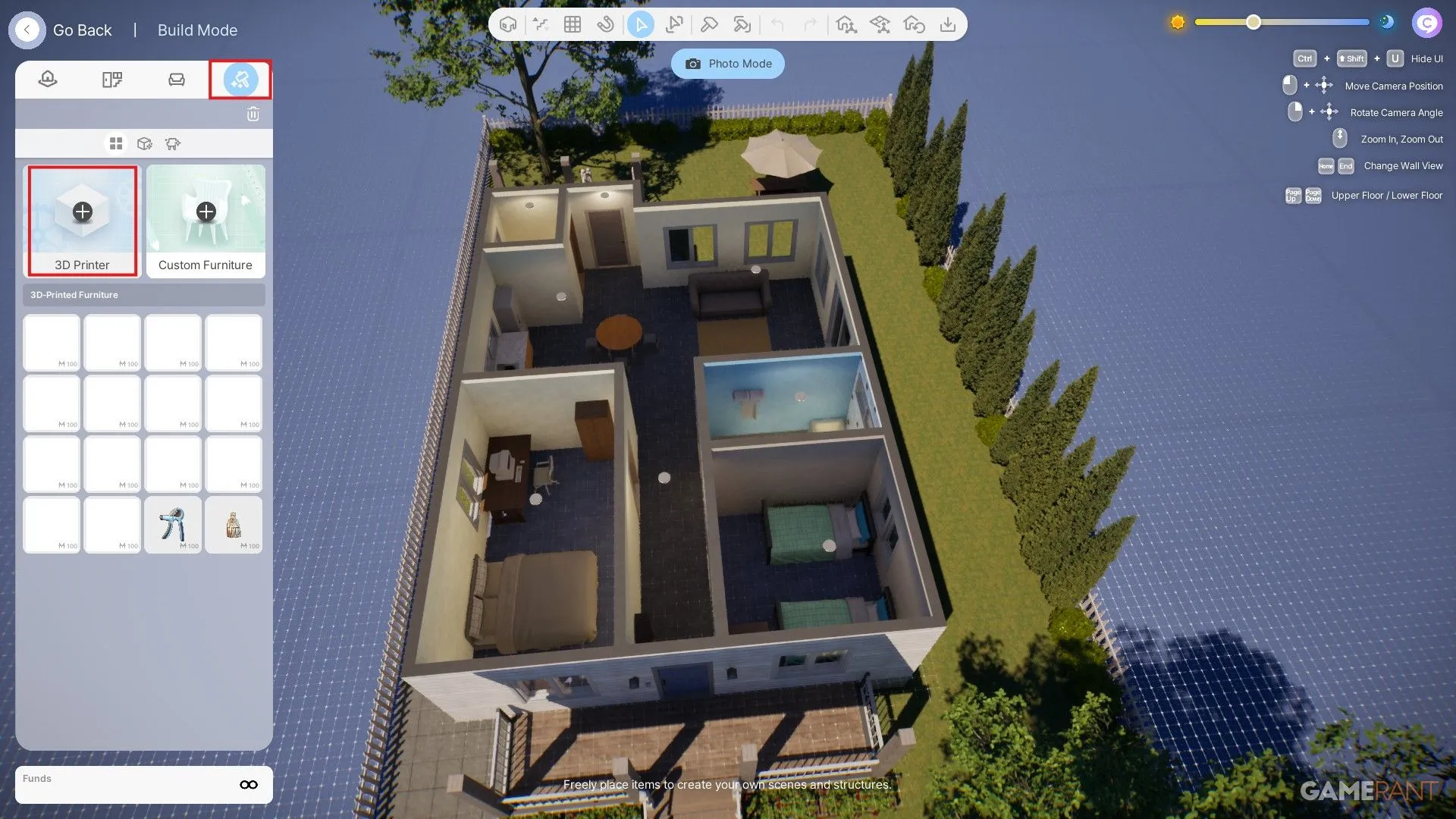
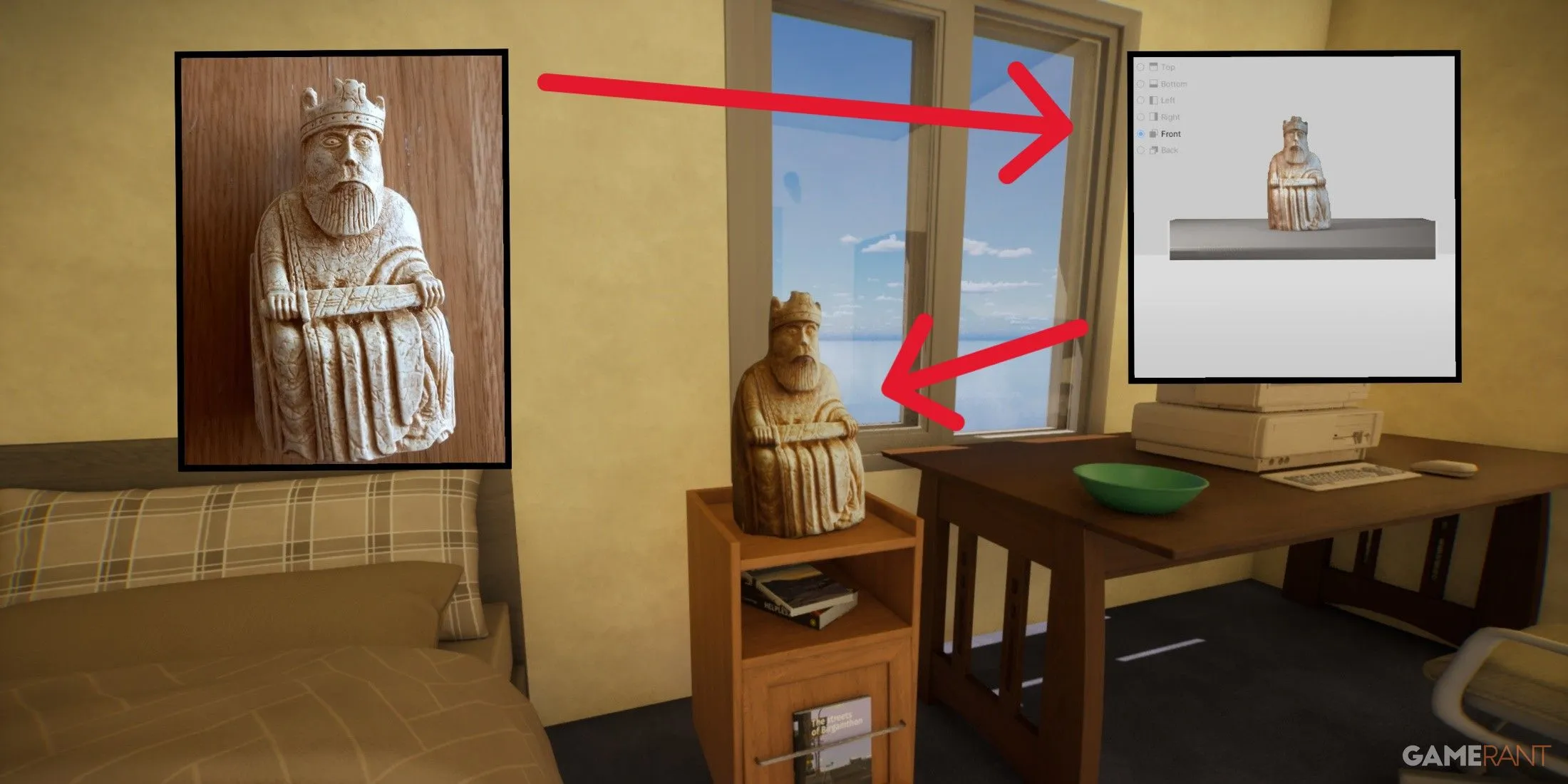
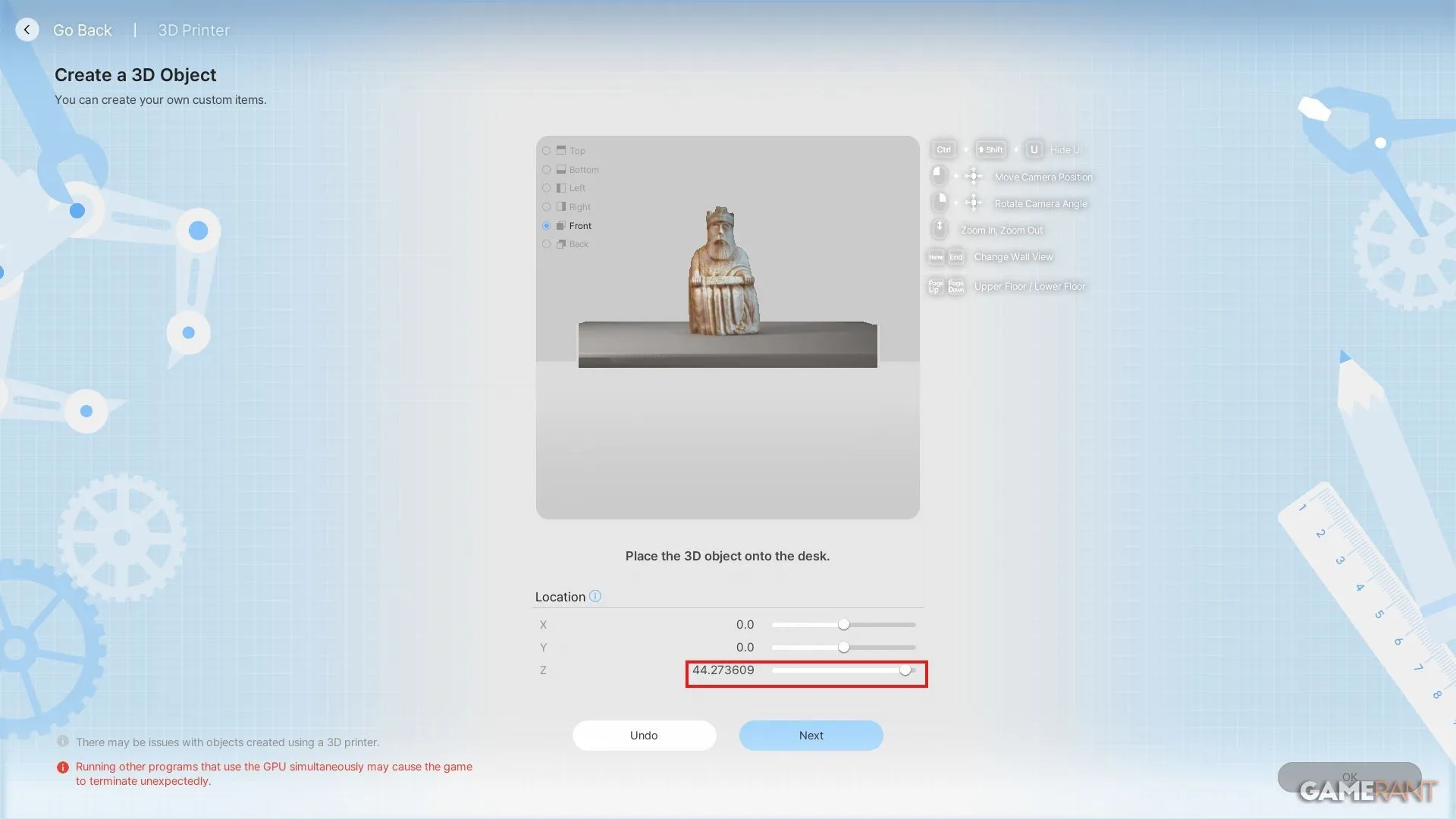
要开始使用 3D 打印机进行创作,请在构建模式下导航到左侧的第四个选项卡。然后玩家可以从他们的设备上传图像。游戏的 AI 将处理此过程约 20 秒,并提供选项来重新生成对象以获得不同的结果。
一旦物体生成,仔细的调整至关重要。例如,如果将灰色表面想象成一个架子,适当旋转物体将决定它是平放还是直立,类似于棋子。
3D 打印的最佳图像选择
在 InZOI 中创建 3D 对象的有效性高度依赖于上传图像的质量,并且该功能有望随着游戏在抢先体验版中的进展而得到改进。
可以使用具有透明背景的 PNG 图像有效地表示平面物体(例如盾牌),尽管空白背景也足够了。需要注意的是,正如棋子所示,避免使用有孔的图像至关重要,因为 AI 往往会错误地填充这些孔。
如果目标是创建从各个角度看起来都有吸引力的全 3D 资产,建议使用JPEG。图片应包含深度;最好使用侧视图来实现三维外观。此外,尽量减少眩光并避免阳光直射将显著改善效果。
利用对称模式进行 3D 创作
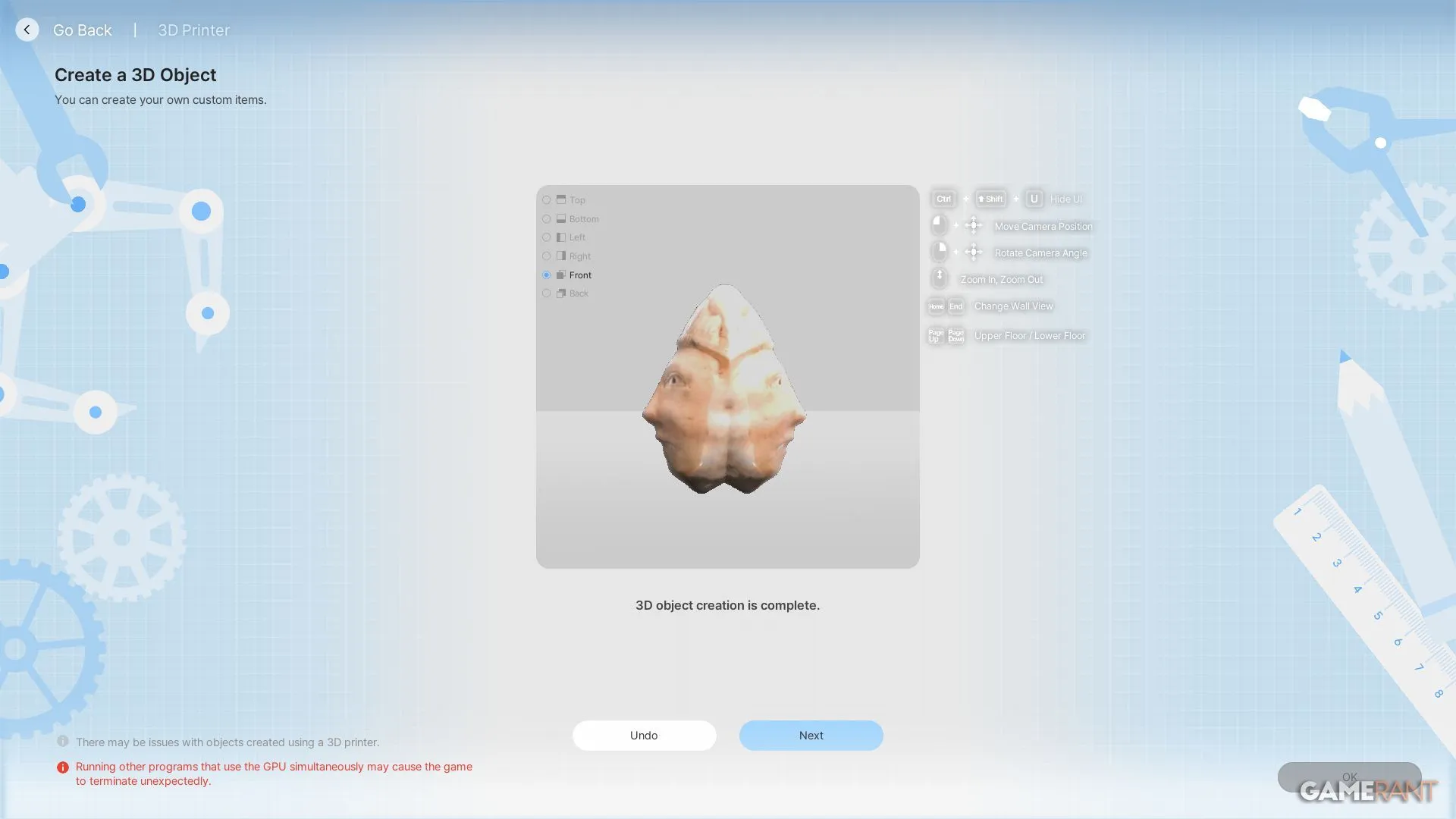
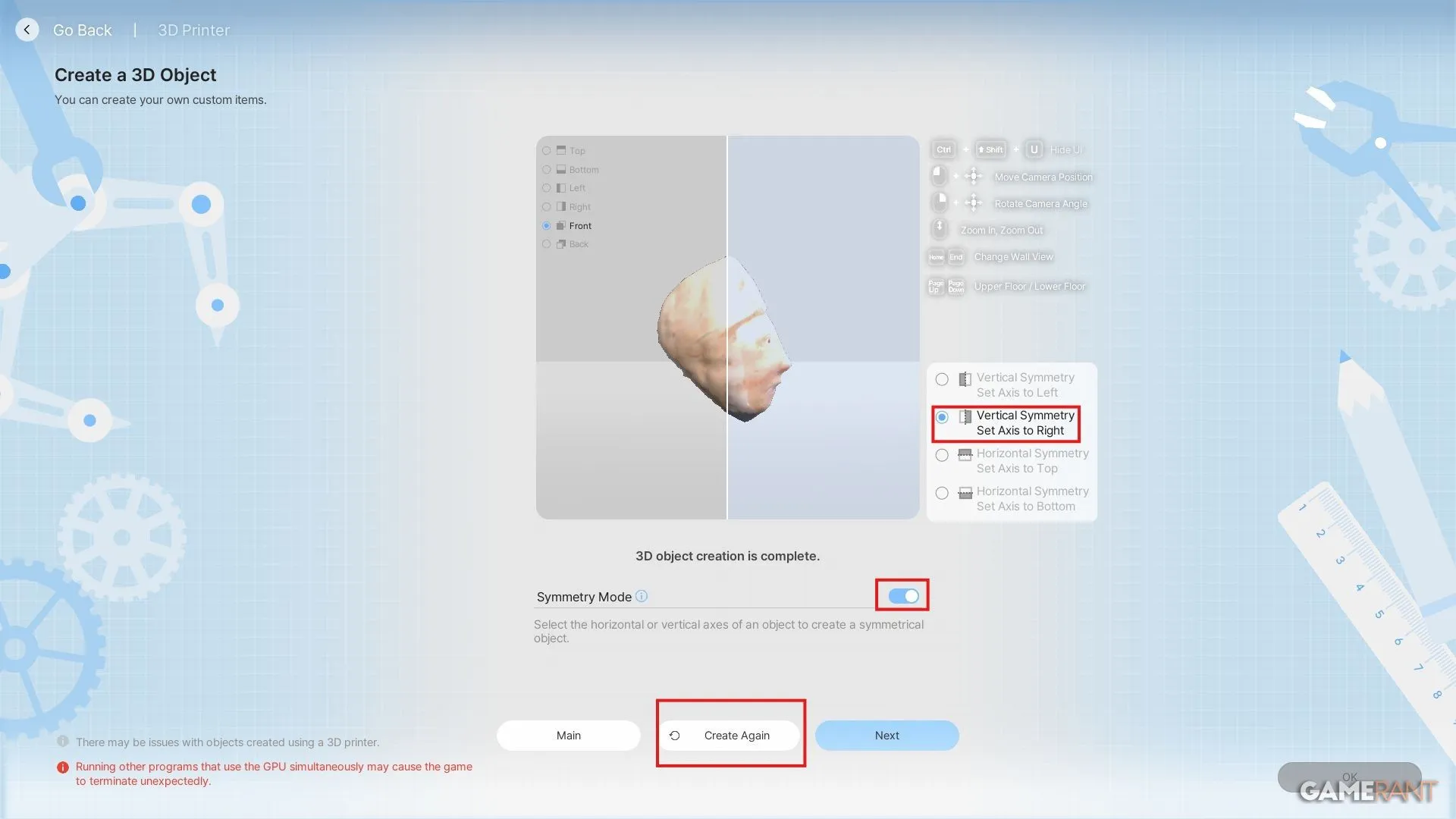
生成物体后,用户可以选择创建对称性。虽然并非总是必要的,但玩家可以垂直或水平镜像他们的作品,选择在蓝色区域中使哪个轴对称。
对称性对于创建平面设计特别有用。制作此类物体时,只需选择一小部分进行镜像,即可制作出纤细的最终产品。确保对称功能已激活,根据需要调整对象,然后在满意后按“再次创建” 。
将 3D 打印对象放入 InZOI

一旦定制模型制作完成,自然就会想知道如何在您的空间中实现它们。有多种方法可用。
将 3D 物体融入家居
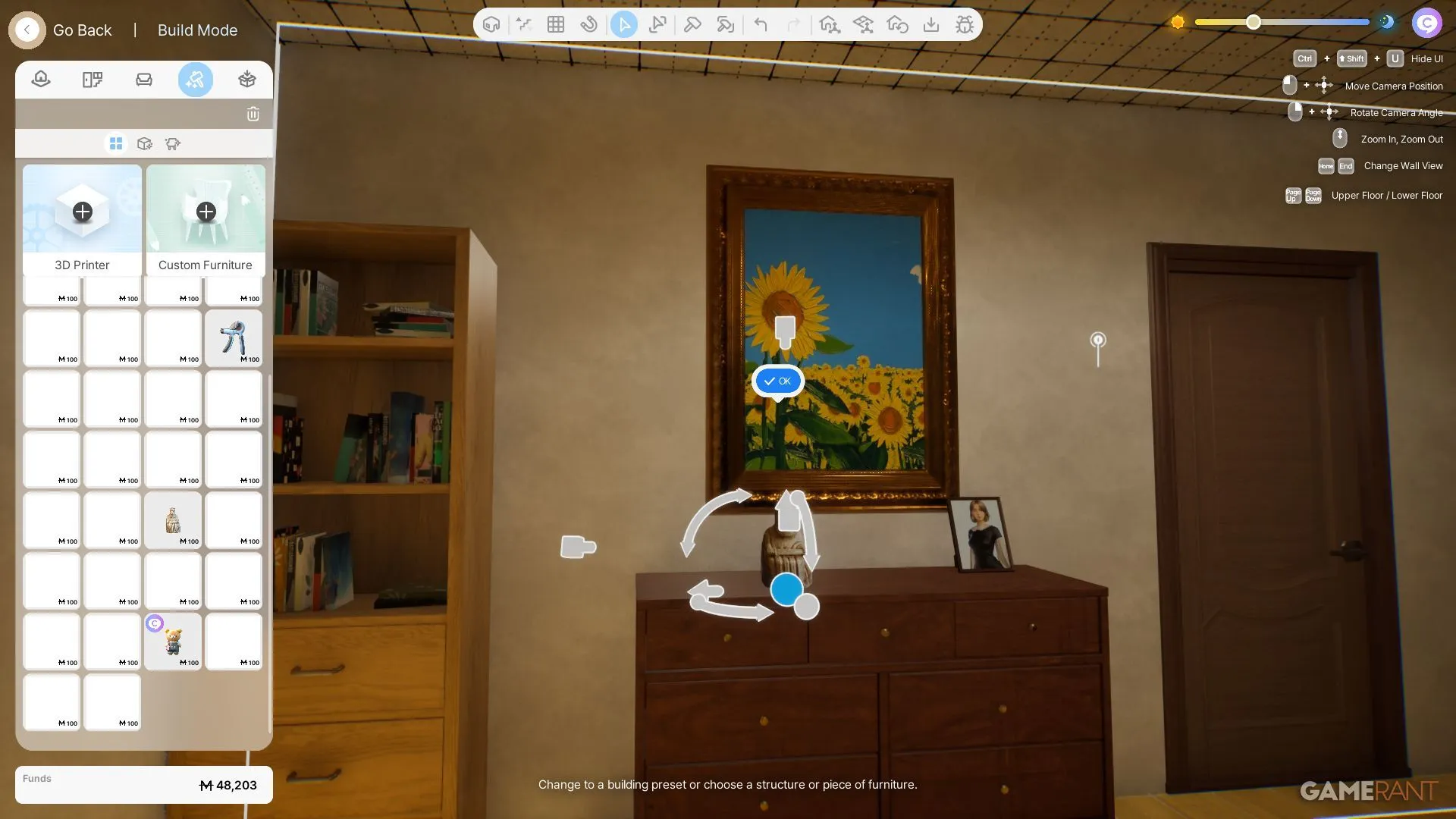
要将这些自定义作品整合为家具,请转到构建模式中的“制作”选项卡,打印机也位于该选项卡中。玩家将看到他们独特的设计,只需将它们拖放到他们的房子中即可。与传统家具非常相似,这些 3D 对象可以根据需要调整大小和旋转。
此外,玩家还可以通过 Canvas 下载其他人的自定义 3D 打印资产,并在屏幕的右上角轻松访问。
尝试将 3D 物体放置在高架表面或其他家具(如架子)上时要小心谨慎。一种实用的方法是先将较小的物品(如盘子或书堆)放在平坦的表面上,然后对其进行编辑,使其类似于任何所需的 3D 打印作品。
利用 3D 装饰作为时尚配饰
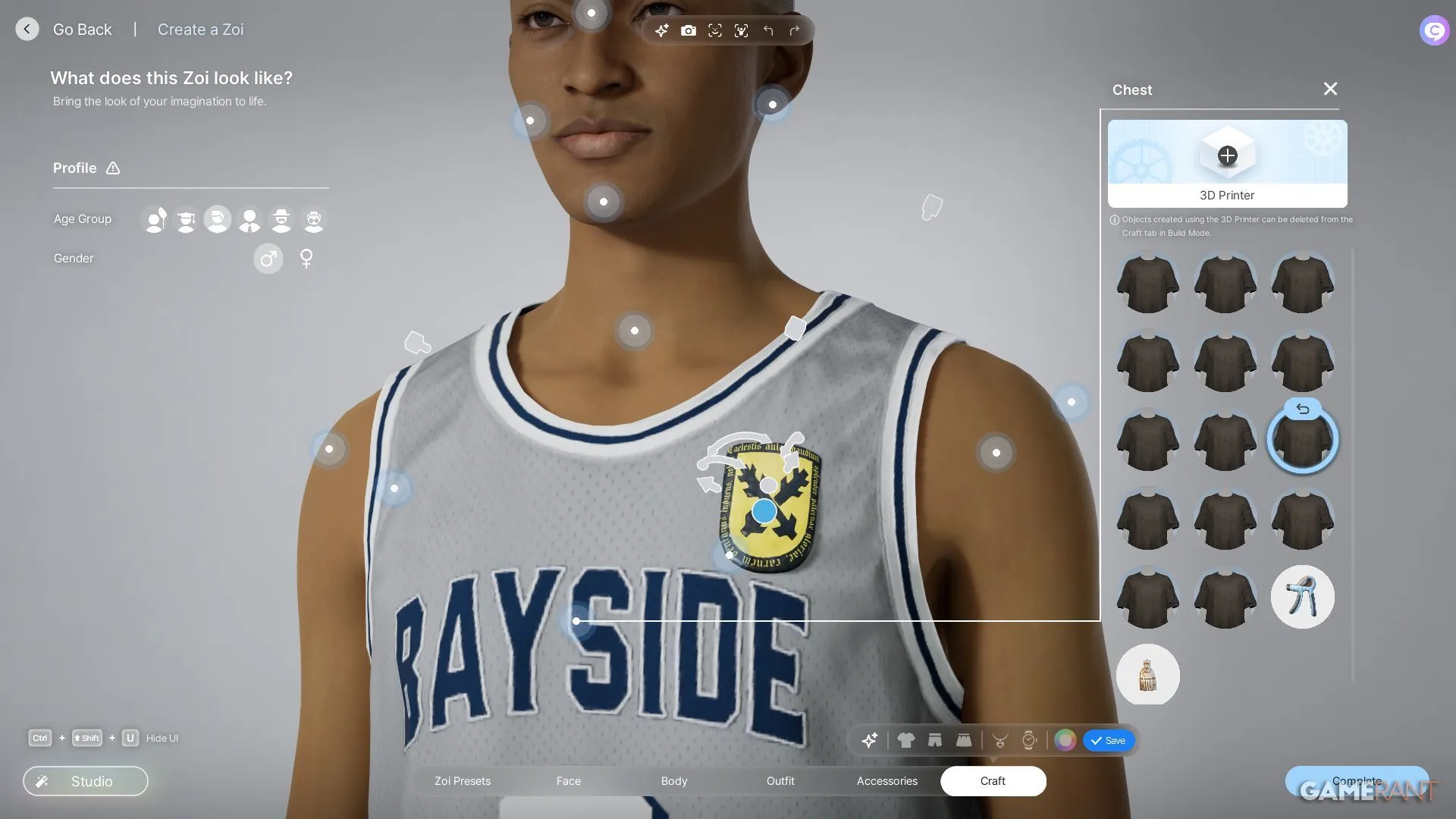
InZOI 的一个迷人功能是能够将这些模型融入角色服装中。在角色工作室中,转到最后一个 Craft 选项卡。显示的第一个选项是3D 打印机装饰品。
选择此选项并指定要将装饰应用于身体的哪个部位以及所选的 3D 打印物品。自定义允许相当大的缩放和旋转灵活性,使玩家能够添加奇特的独特元素,如喇叭、有趣的手表,甚至是《天国:拯救 2》中的盾牌作为徽章,如上图所示。
保存后,要访问这些内容,只需导航至“配饰”选项卡,其中有一个“自定义”选项。这些设计可以与任何服装无缝集成,增强游戏中的个性化和创造力。




发表回复 ▼